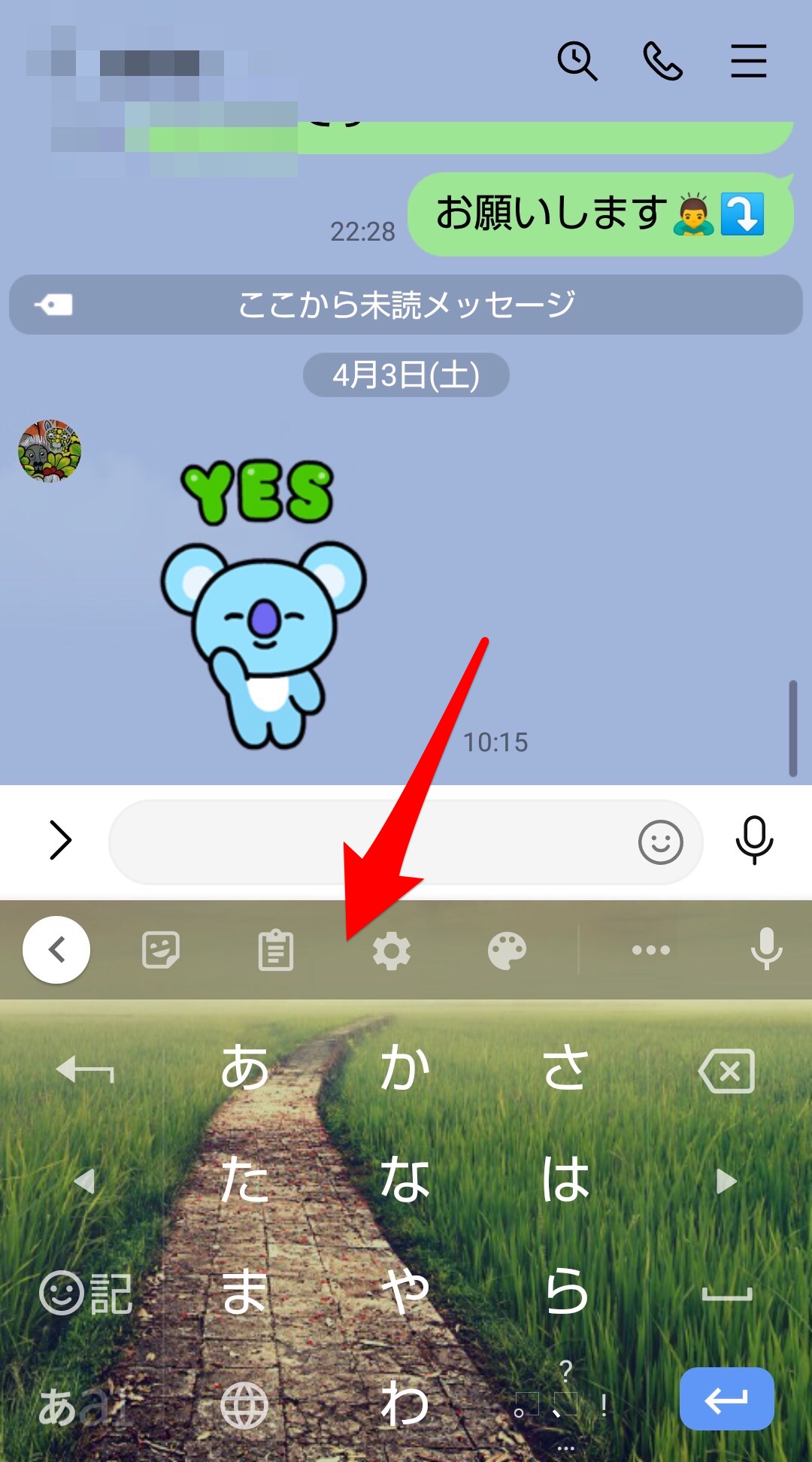【Android】キーボードの背景を変更する方法を紹介するよ!
Contents[OPEN]
キーボードの背景を探す方法
操作方法を説明します。上記のリンクからアプリをダウンロードしたら開き「Simeji」を有効にする」をクリックしましょう。
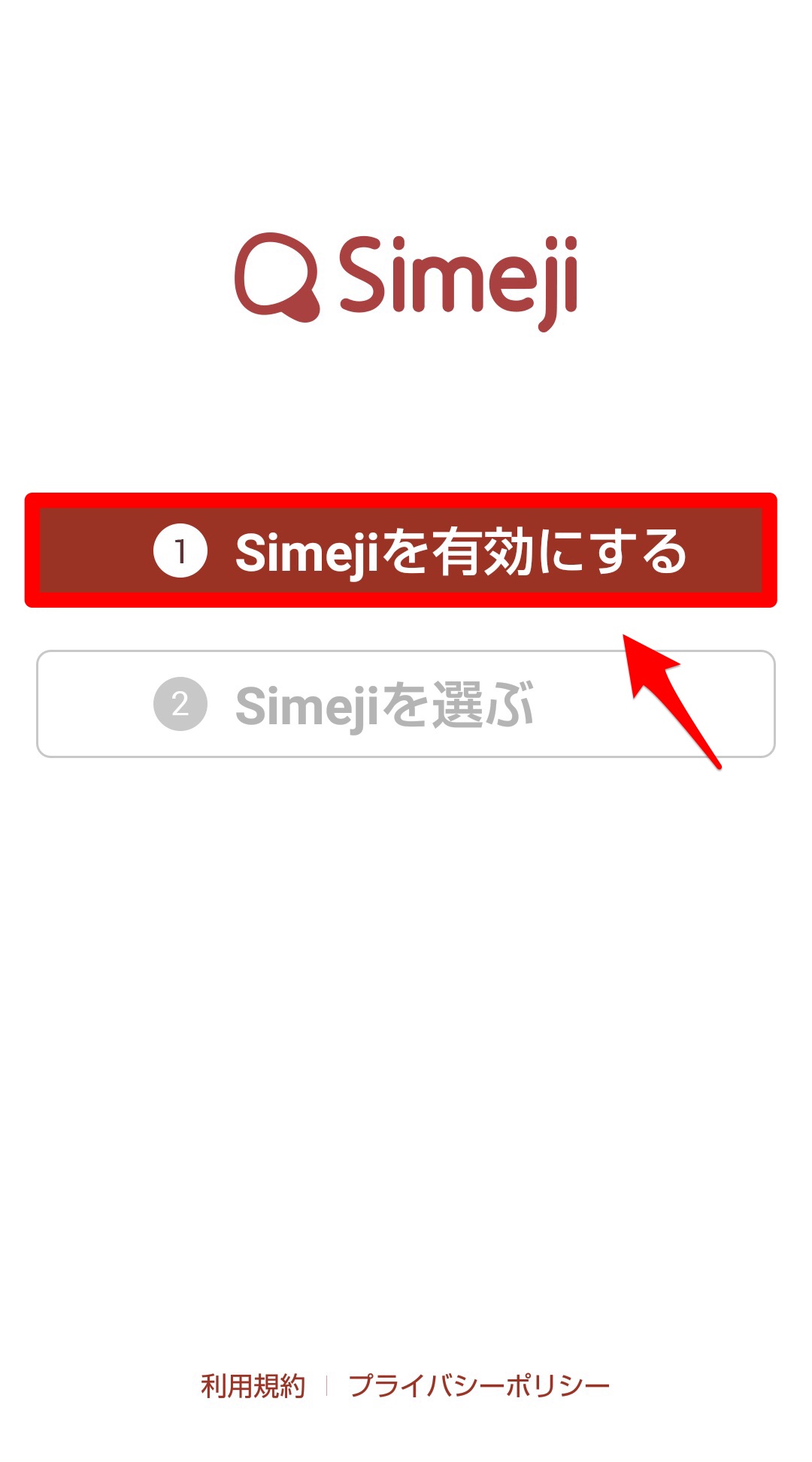
「利用可能な仮想キーボード」画面になるので「Simeji」を「ON」にします。
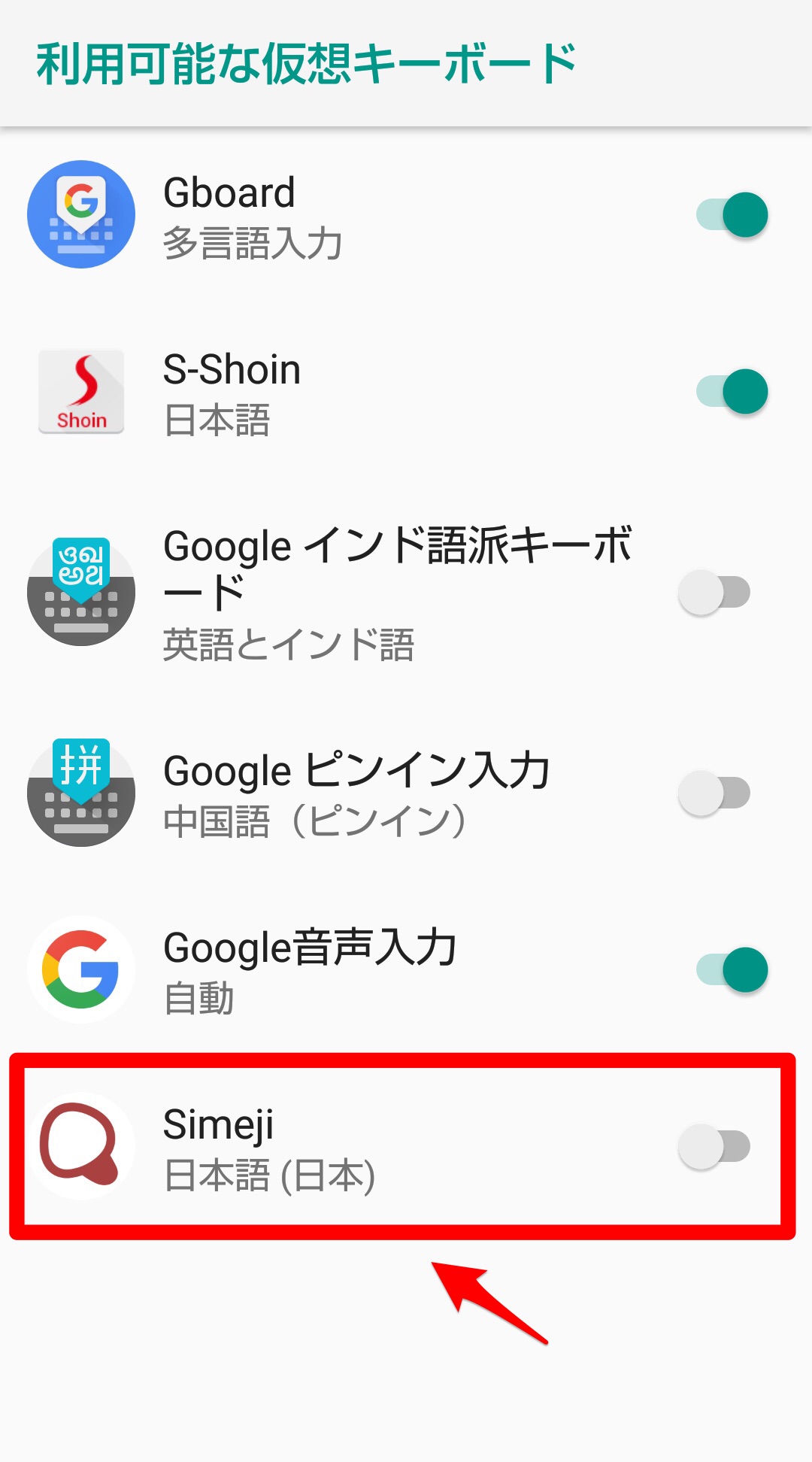
ポップアップが表示されるので「OK」をクリックしましょう。
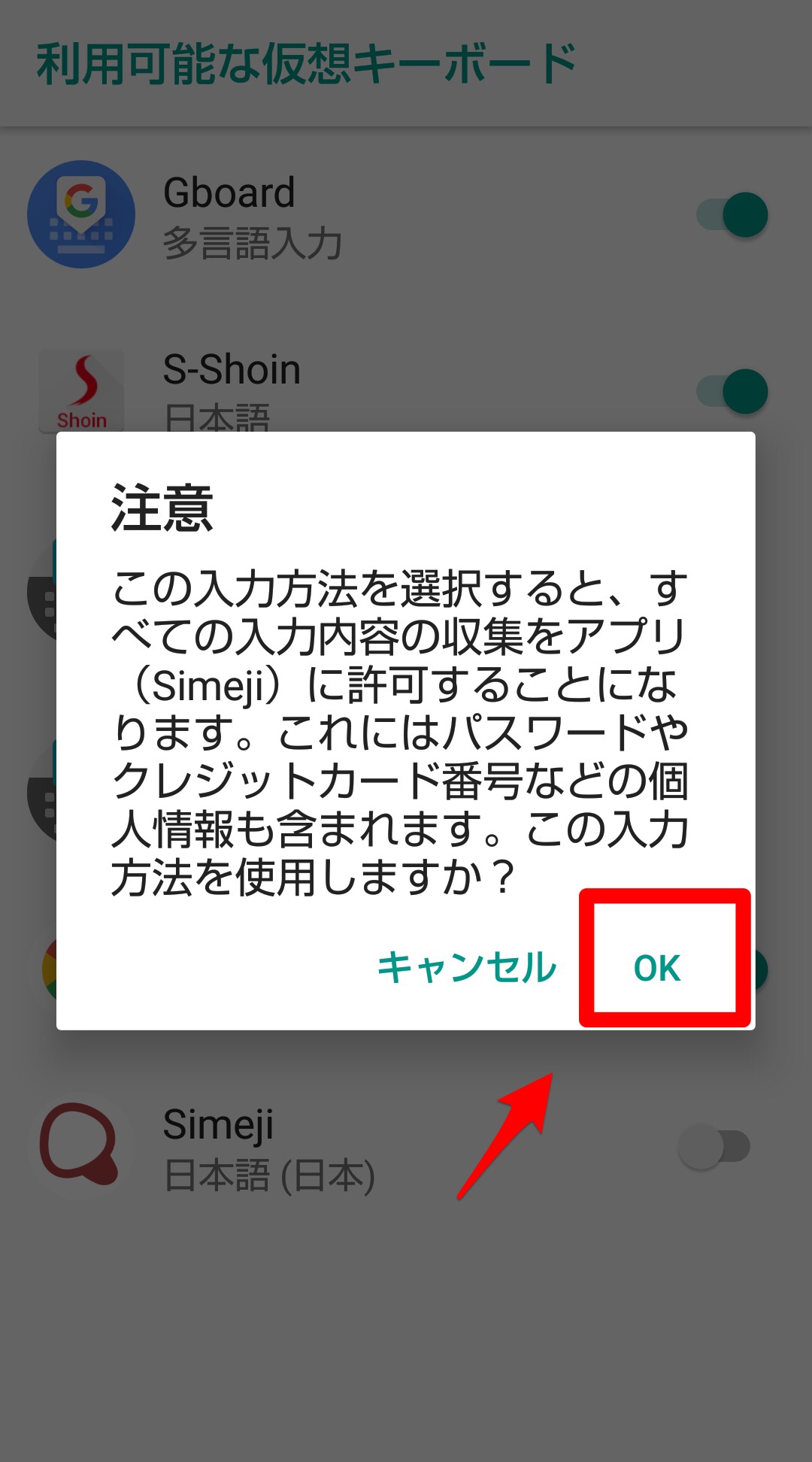
別のポップアップが表示されるので「OK」をクリックします。
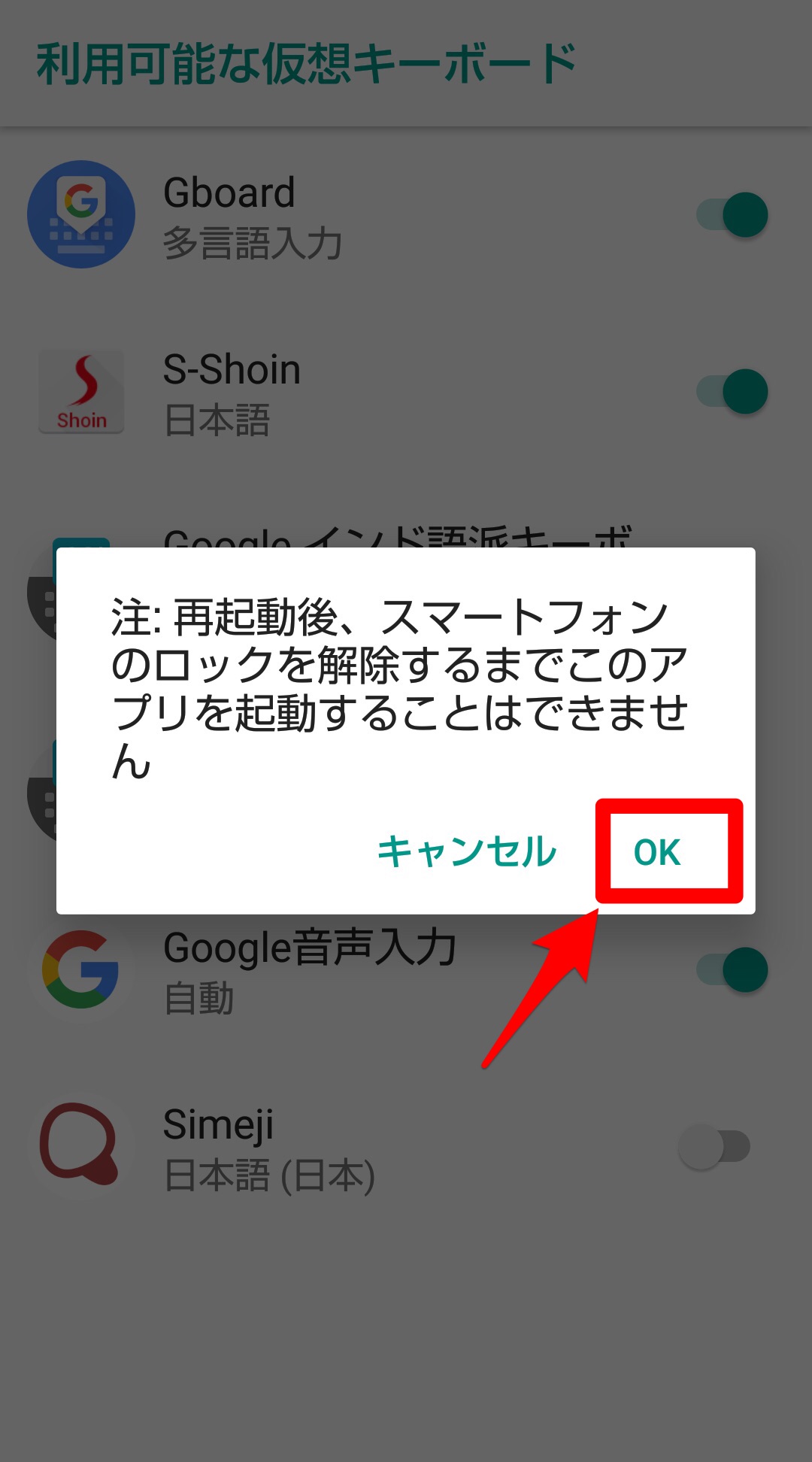
「Simejiを選ぶ」をクリックしましょう。
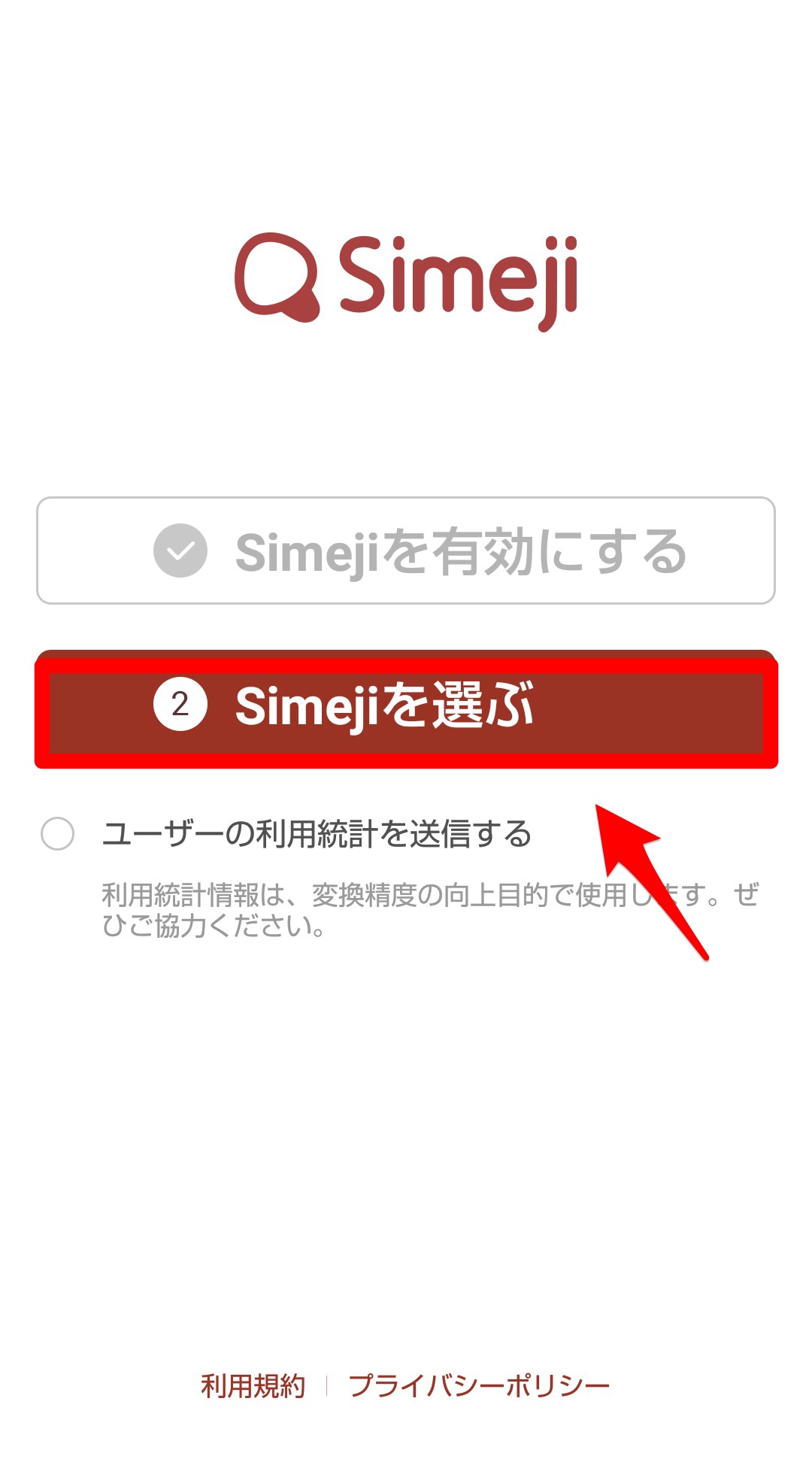
キーボードの変更をするためのポップアップが表示されるので「日本語Simeji」にチェックを入れましょう。
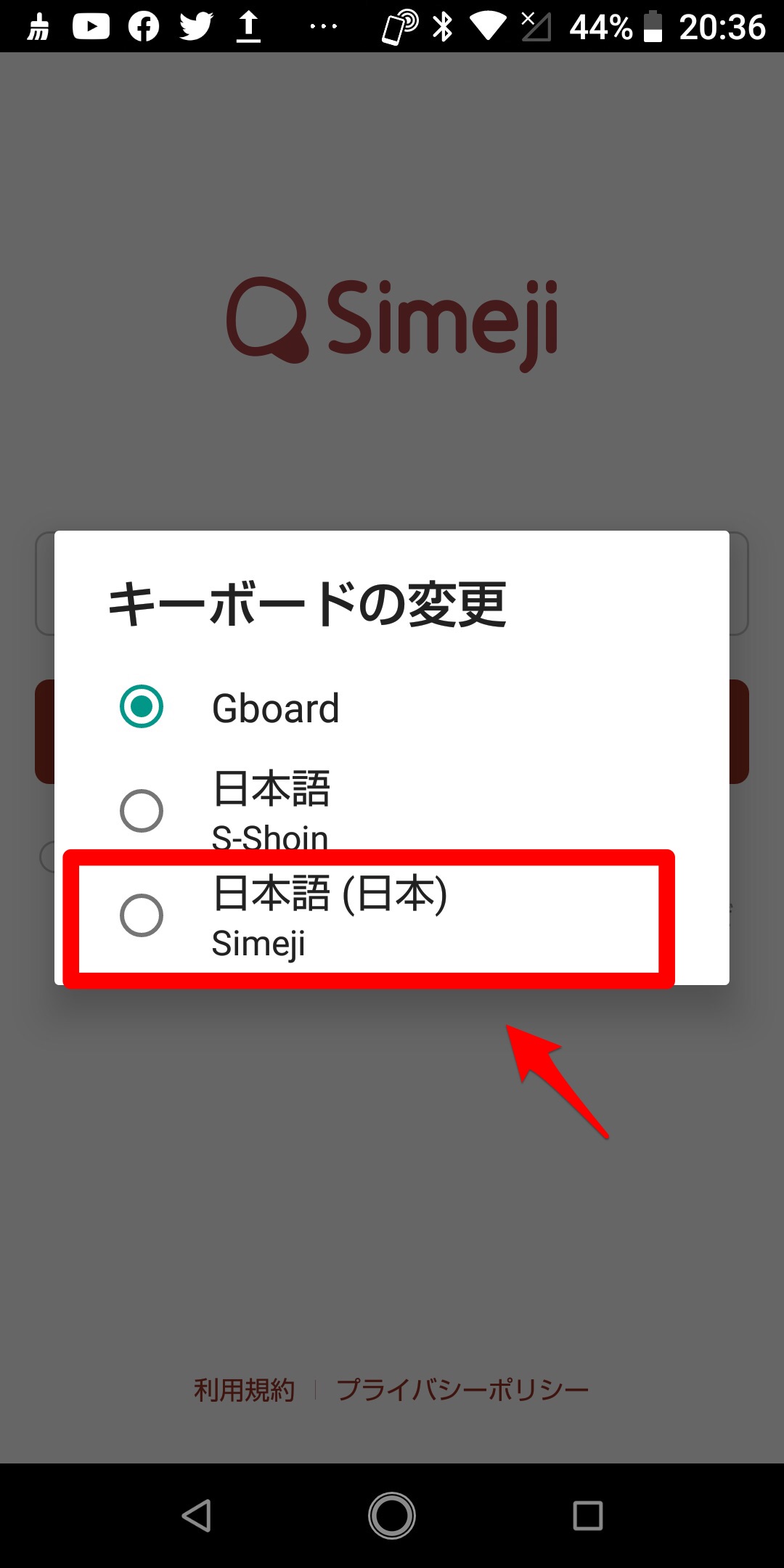
キーボードの種類を選択し「同意する」をクリックします。これで設定は完了です。
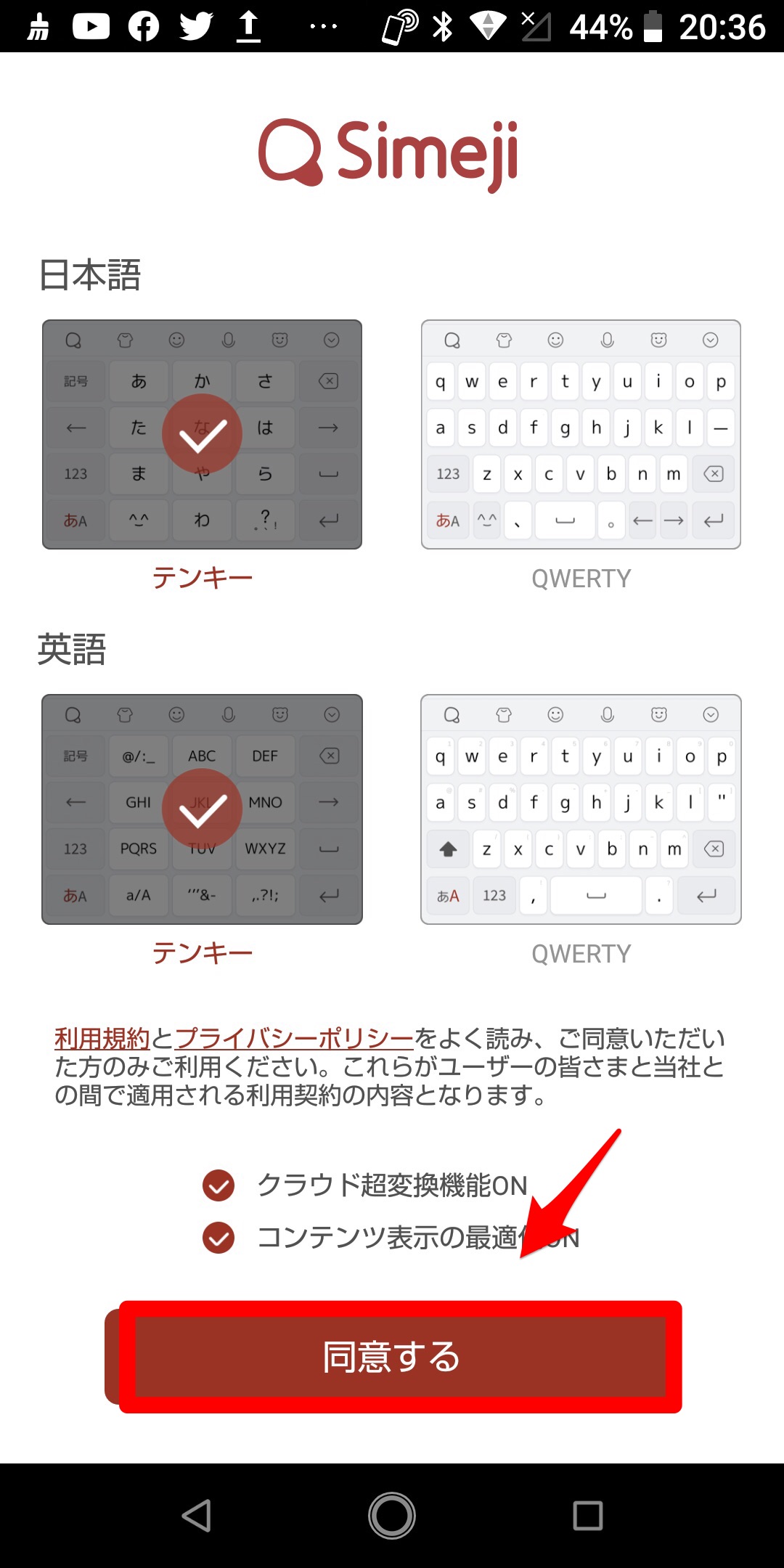
ホーム画面にアプリが表示されているので開きましょう。
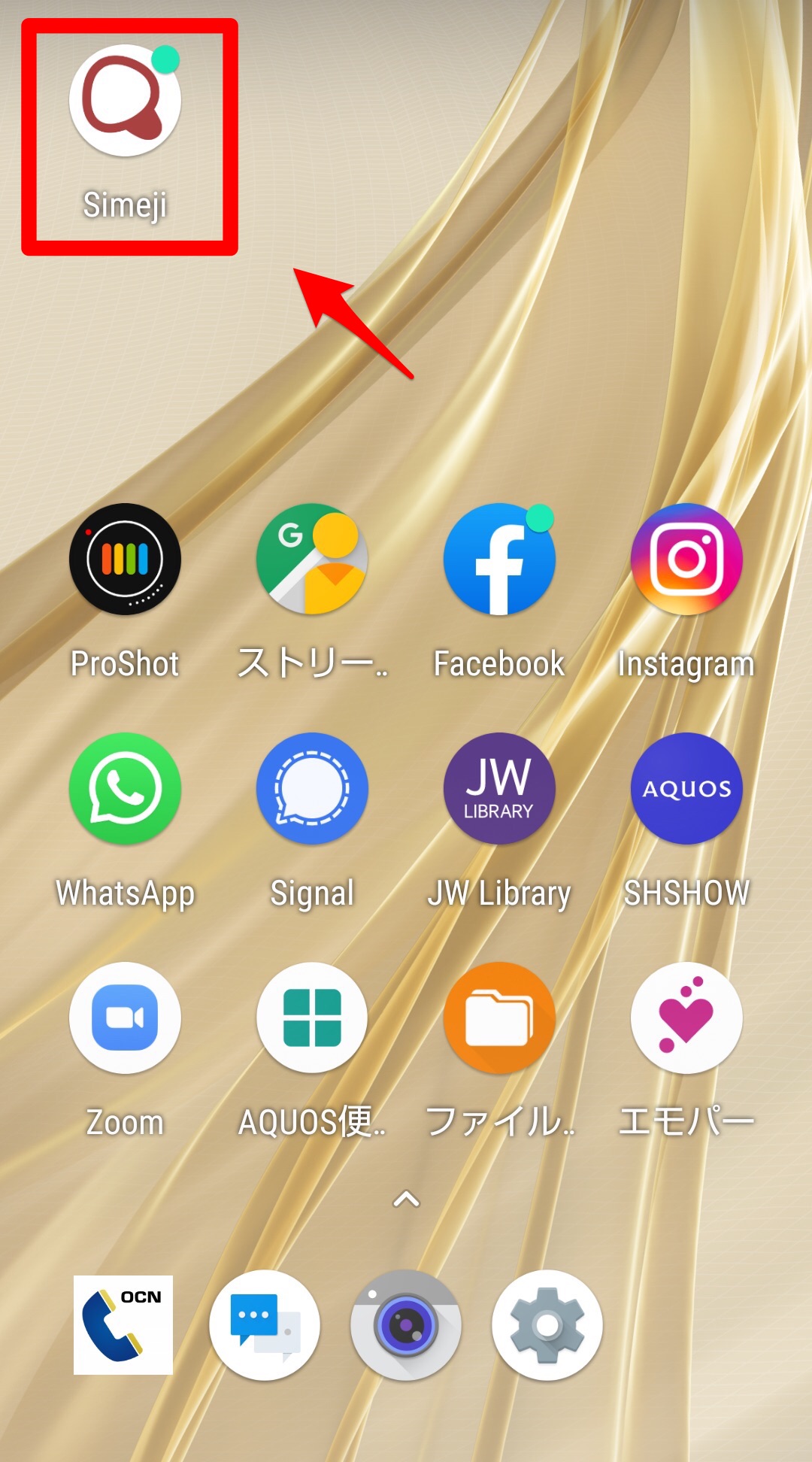
トップ画面が立ち上がるので、画面の下に表示されている「きせかえ」タブをクリックします。使用可能なキーボードの背景が一覧になって表示されます。
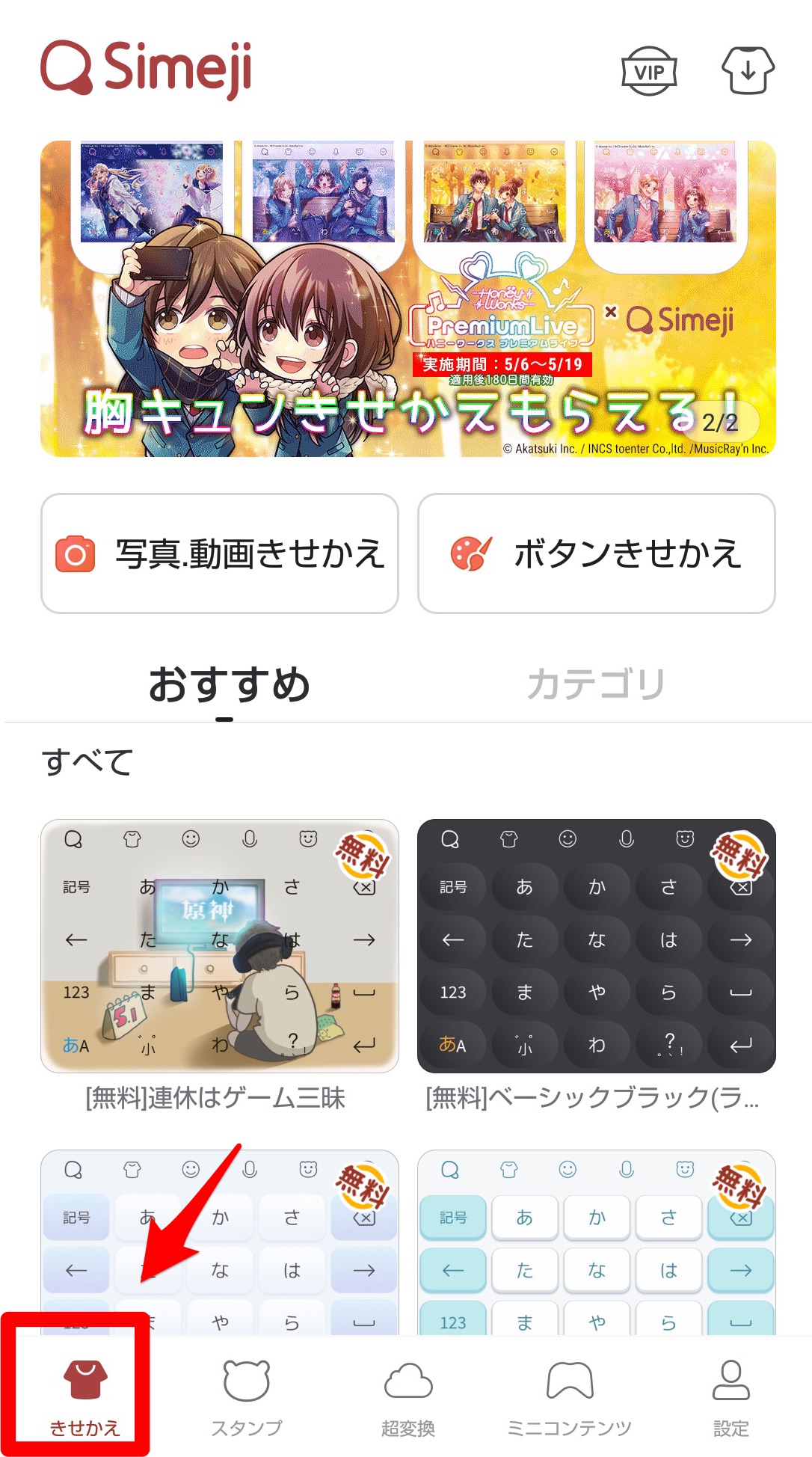
キーボードの背景を変更する方法
表示されているきせかえの背景の中から1つを選びクリックしましょう。
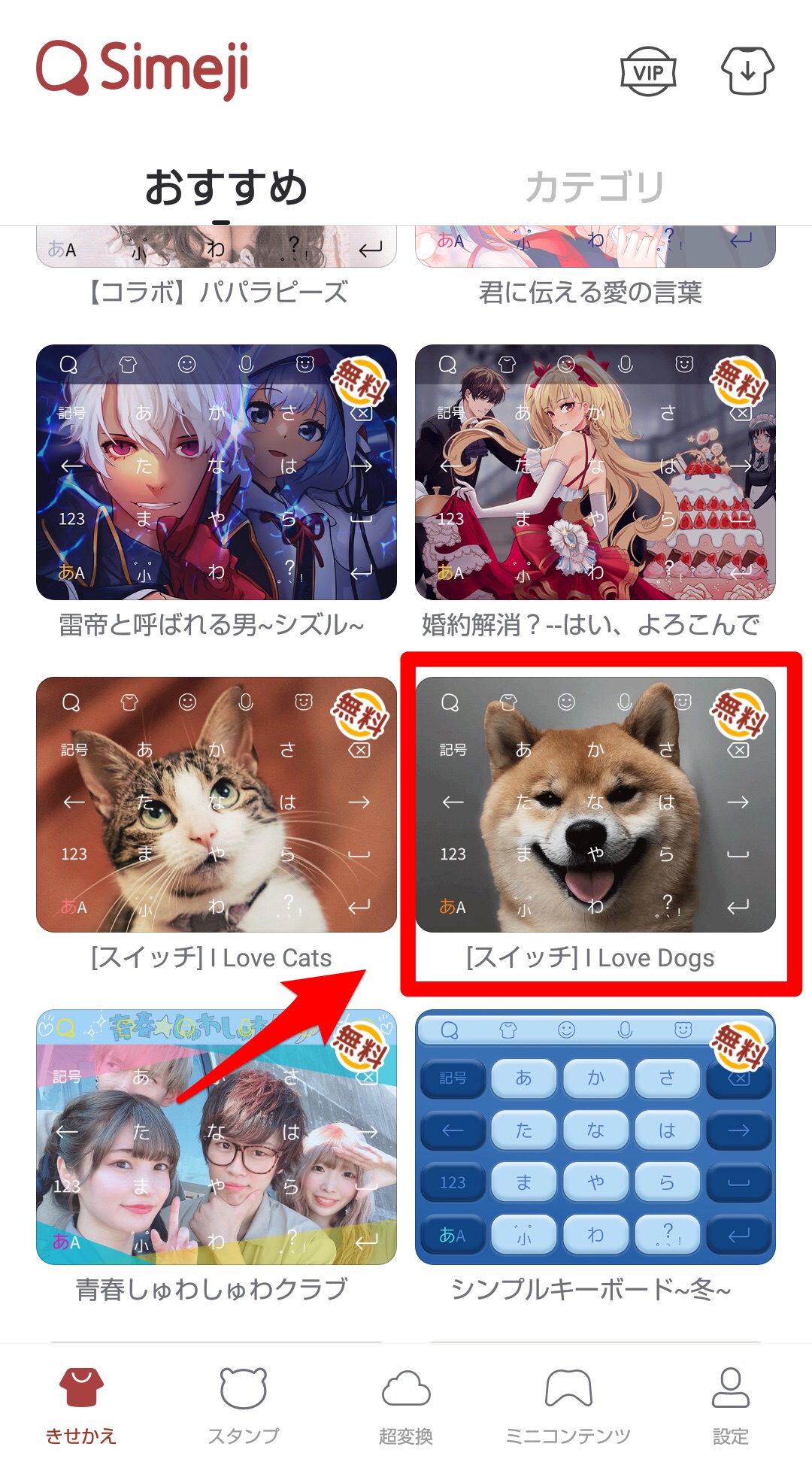
選択した背景が表示されるので、キーボードの文字の色を選択したら「適用する」をクリックしましょう。
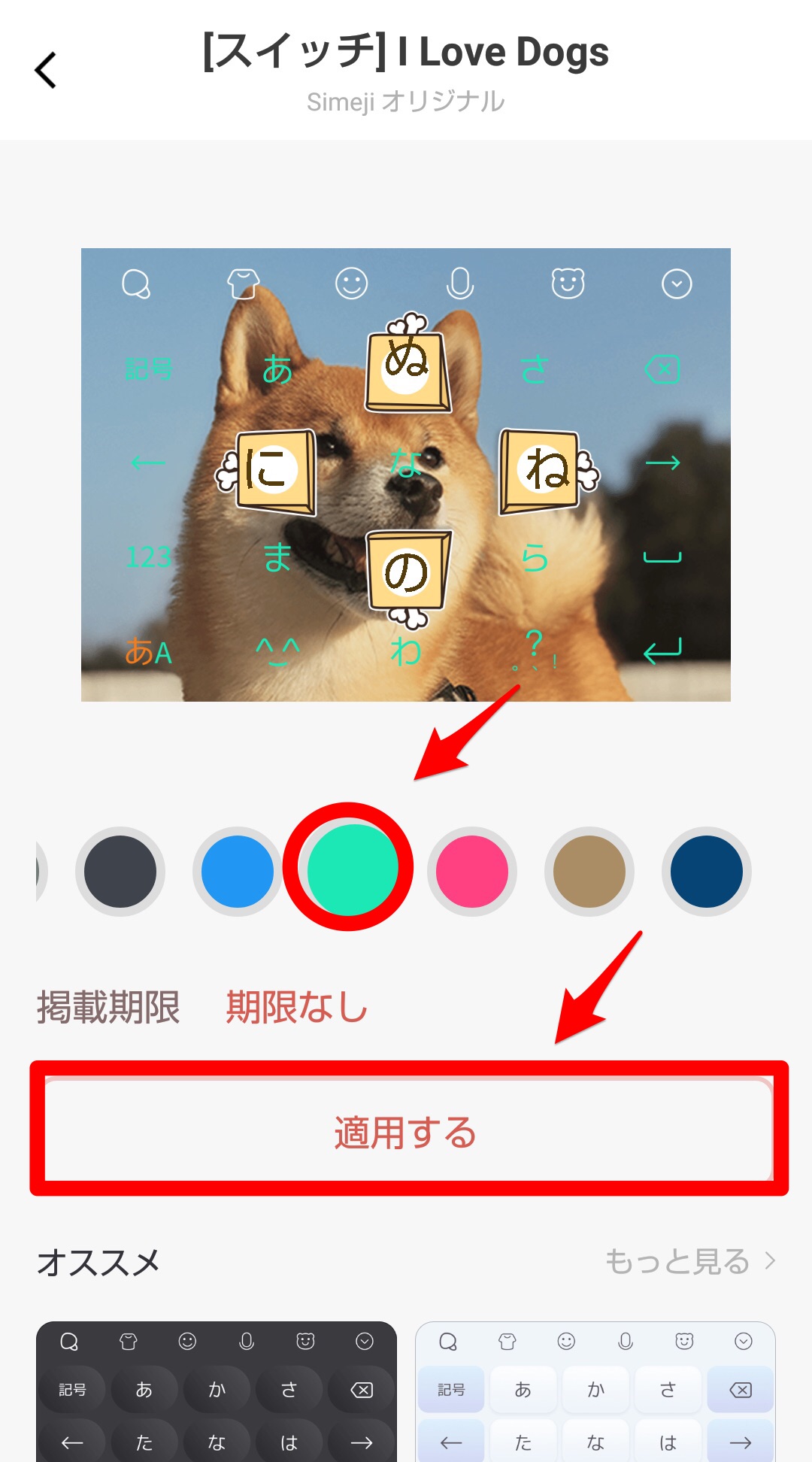
プレビュー画面になるので閉じましょう。キーボードの背景が反映されたかどうかをチェックします。LINEアプリのトークルームを開き、テキスト入力欄をタップしましょう。
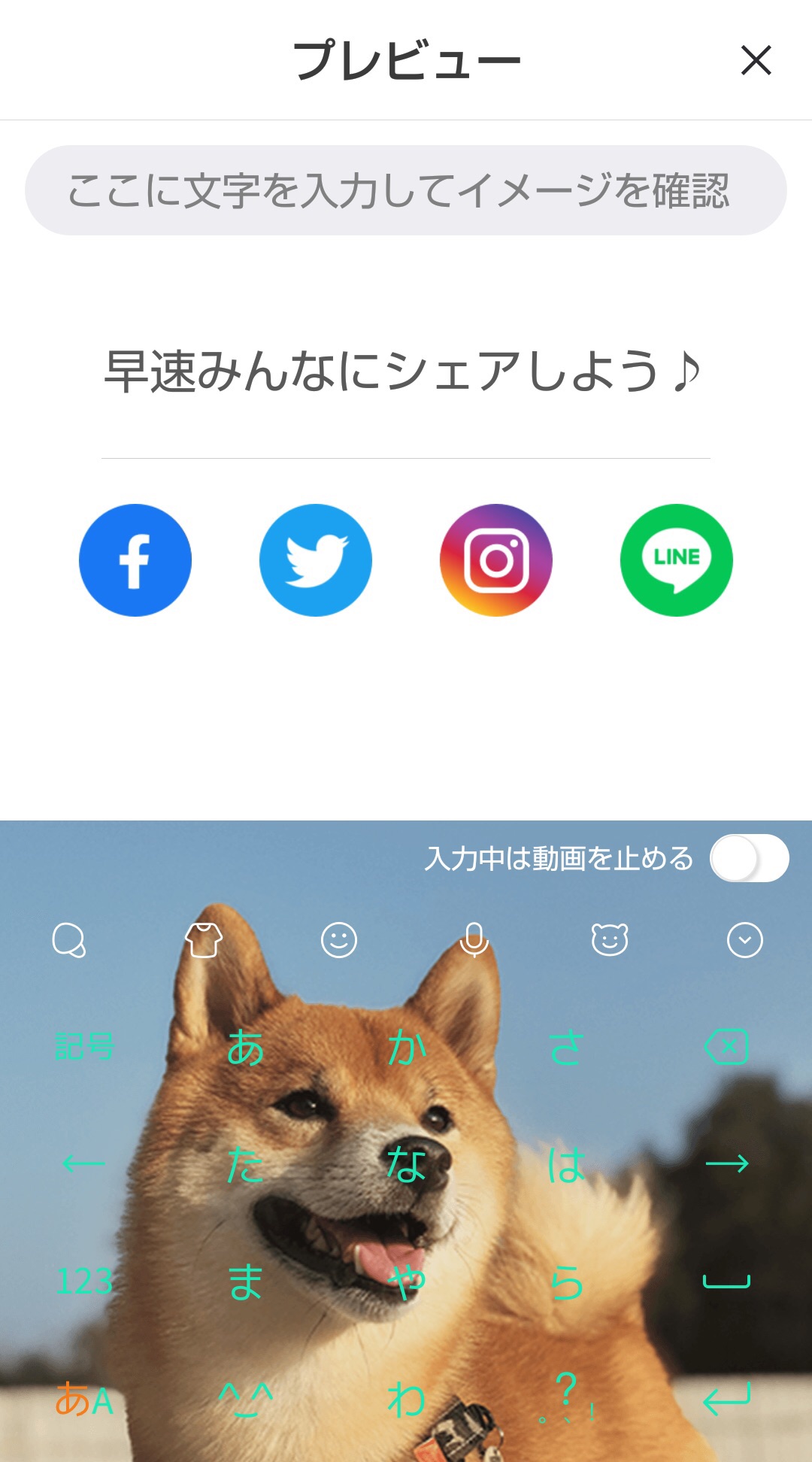
キーボードの背景が変更されています。
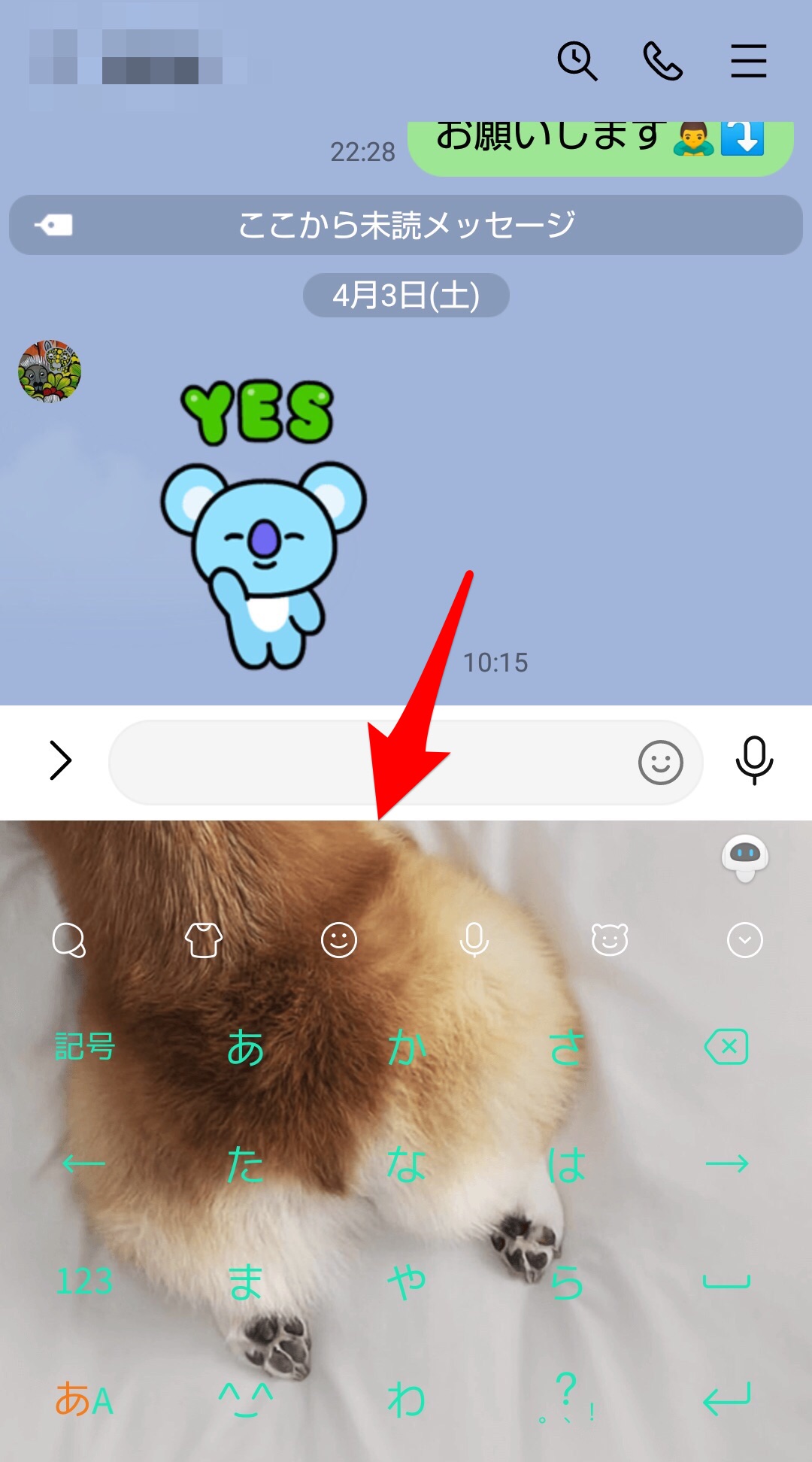
【Android】キーボードの背景を変更したい!《AQUOS端末》
Androidのキーボードの背景を変更する主要な方法はアプリを使うことですが、スマホのメーカーによっては独自に背景を変えられる機種も出しています。
SHARPが販売しているAQUOSシリーズは、SHARPが提供している壁紙をダウンロードして、ホーム画面やキーボードの背景として利用できます。
「SHSHOW」アプリからキーボードに使える壁紙を選べるよ!
AQUOSの販売メーカーであるSHARPは、ユーザーが自由にホーム画面やキーボードの背景を変更してカスタマイズできるように「SHSHOW」というアプリを提供しています。
提供しているのは壁紙だけではありません。「メール素材」「サウンド」「フォント」なども提供し、ユーザーの好みに合わせてスマホをカスタマイズできるようにしています。
【SHSHOW】壁紙をダウンロードする方法
ホーム画面をどこでもいいので長押ししましょう。
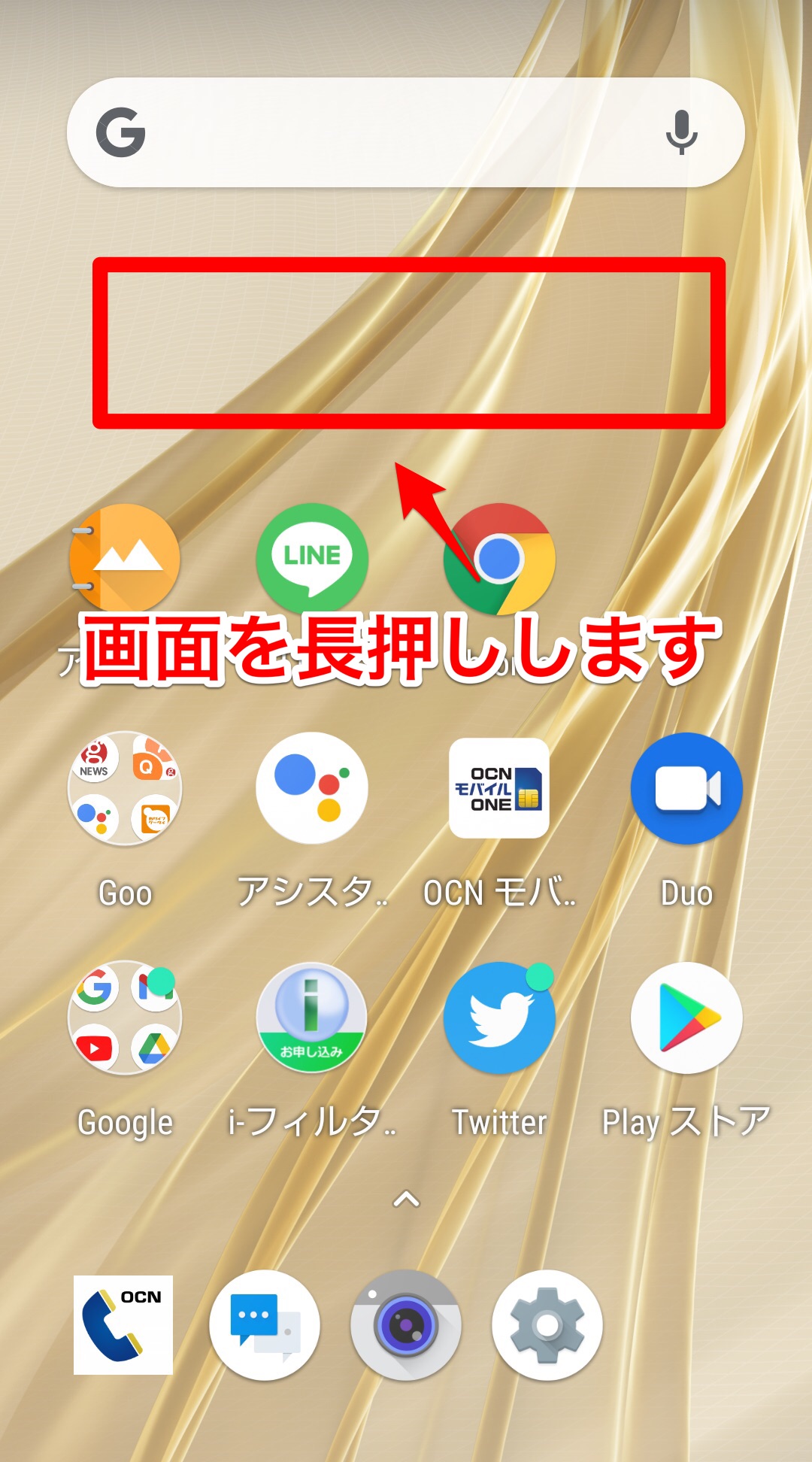
3つのアイコンが表示されるので「壁紙」を選びクリックします。
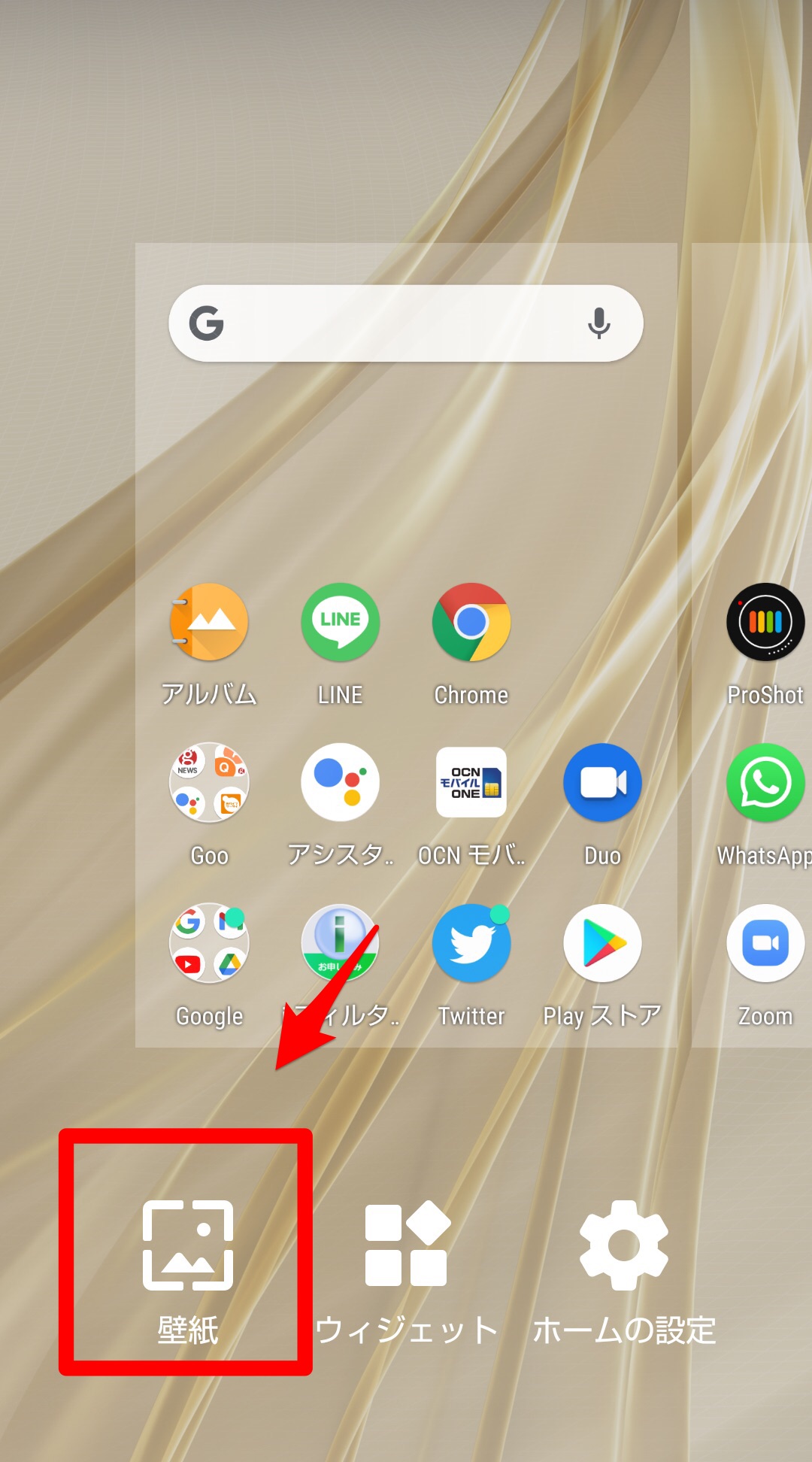
壁紙の選択オプションがポップアップ表示されるので「SHSHOWからダウン」をクリックしましょう。
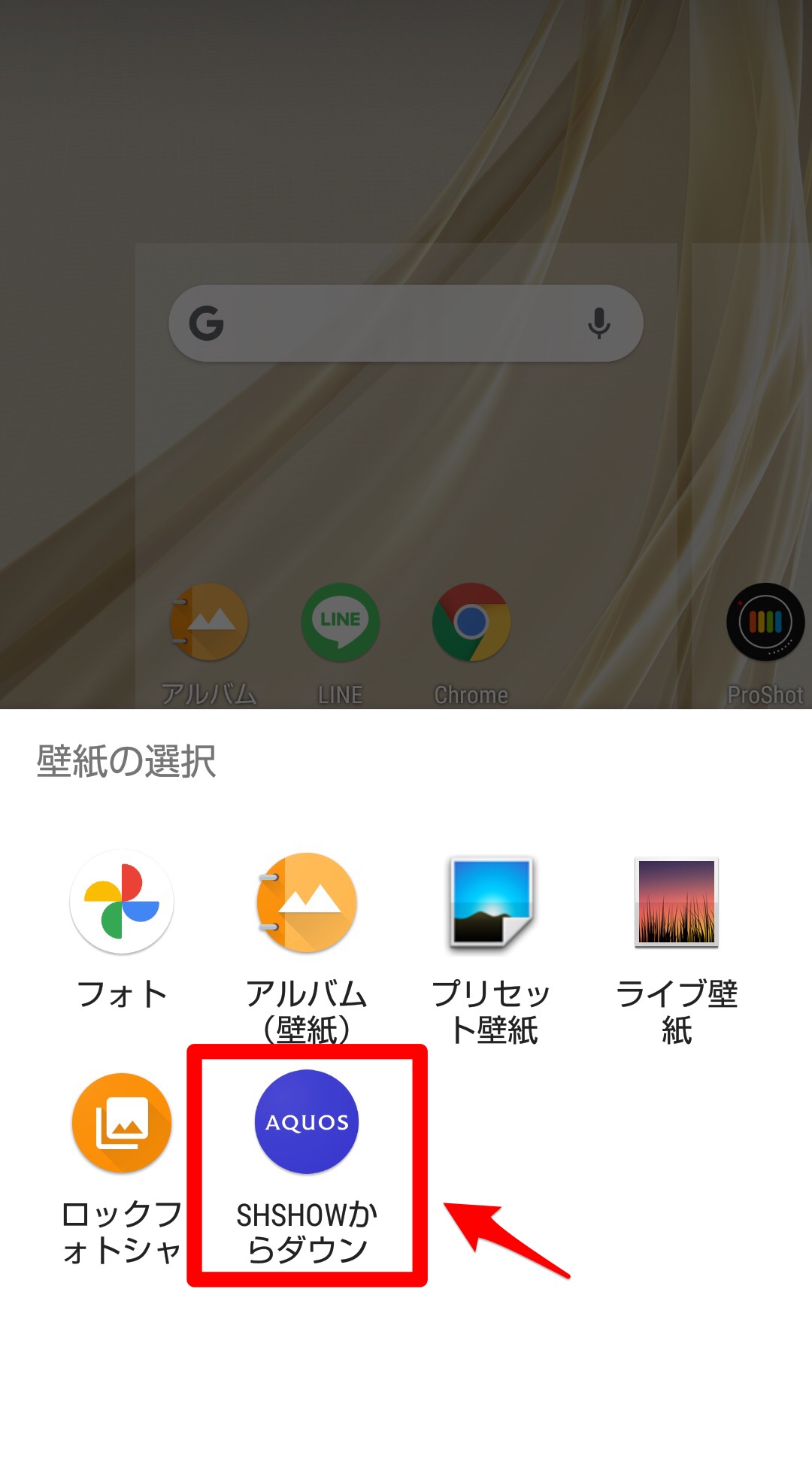
「SHSHOW」アプリが開き、選択可能な壁紙がいろいろと表示されています。
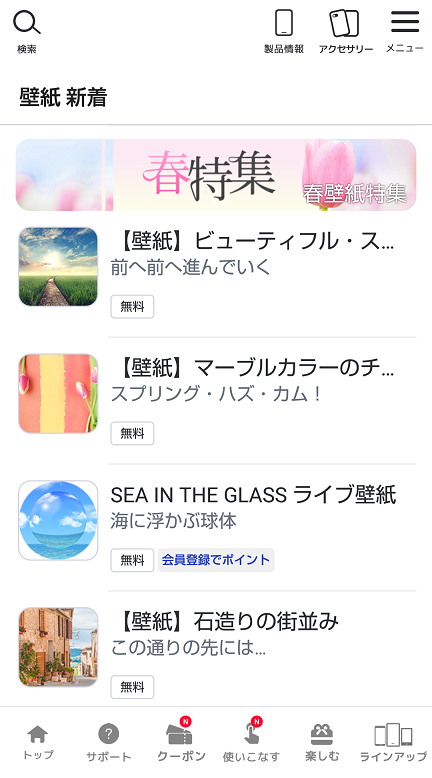
【SHSHOW】キーボードの背景にする方法
表示されている壁紙の中から1つを選びクリックしましょう。
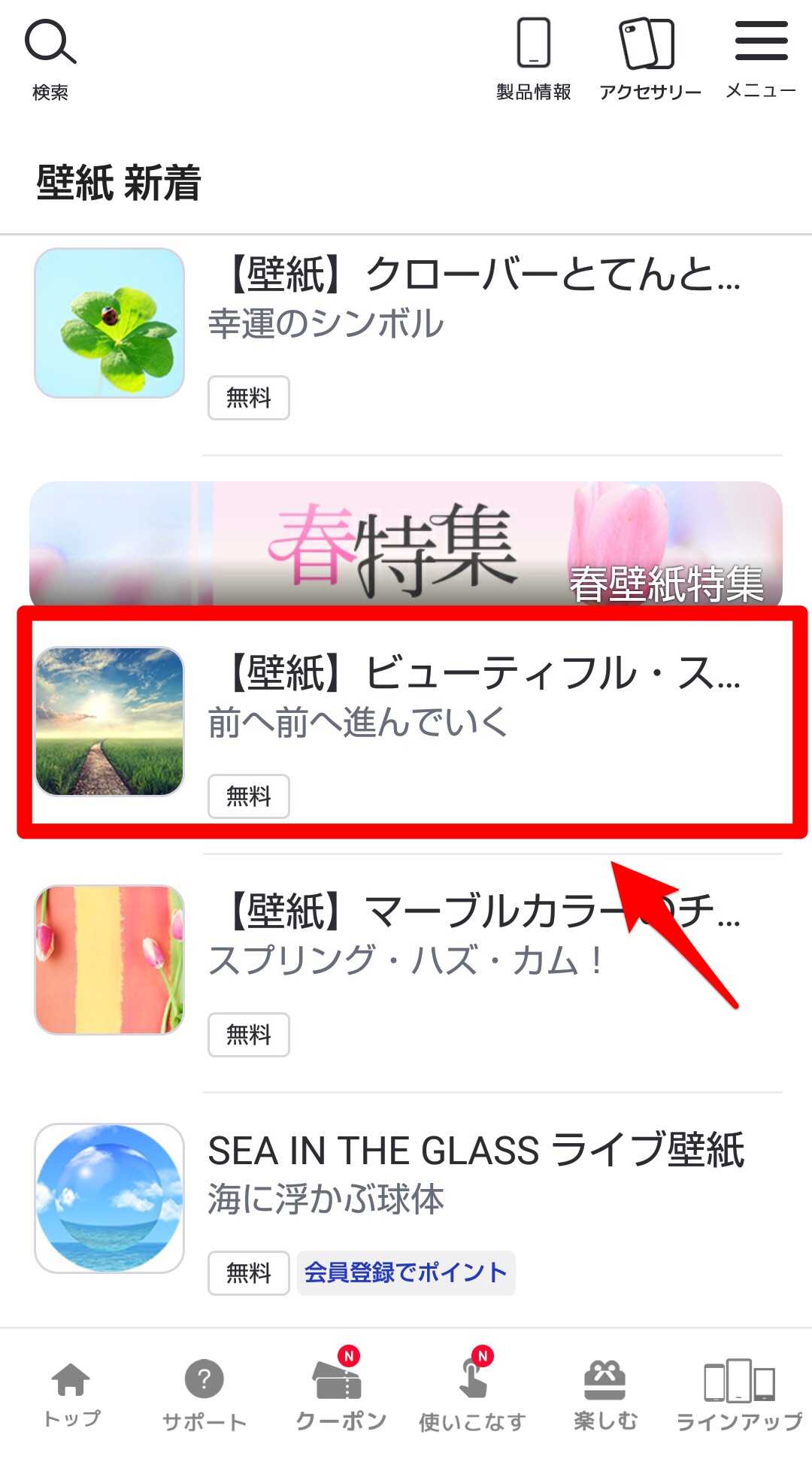
選択した壁紙が表示されるので「ダウンロード」をクリックします。
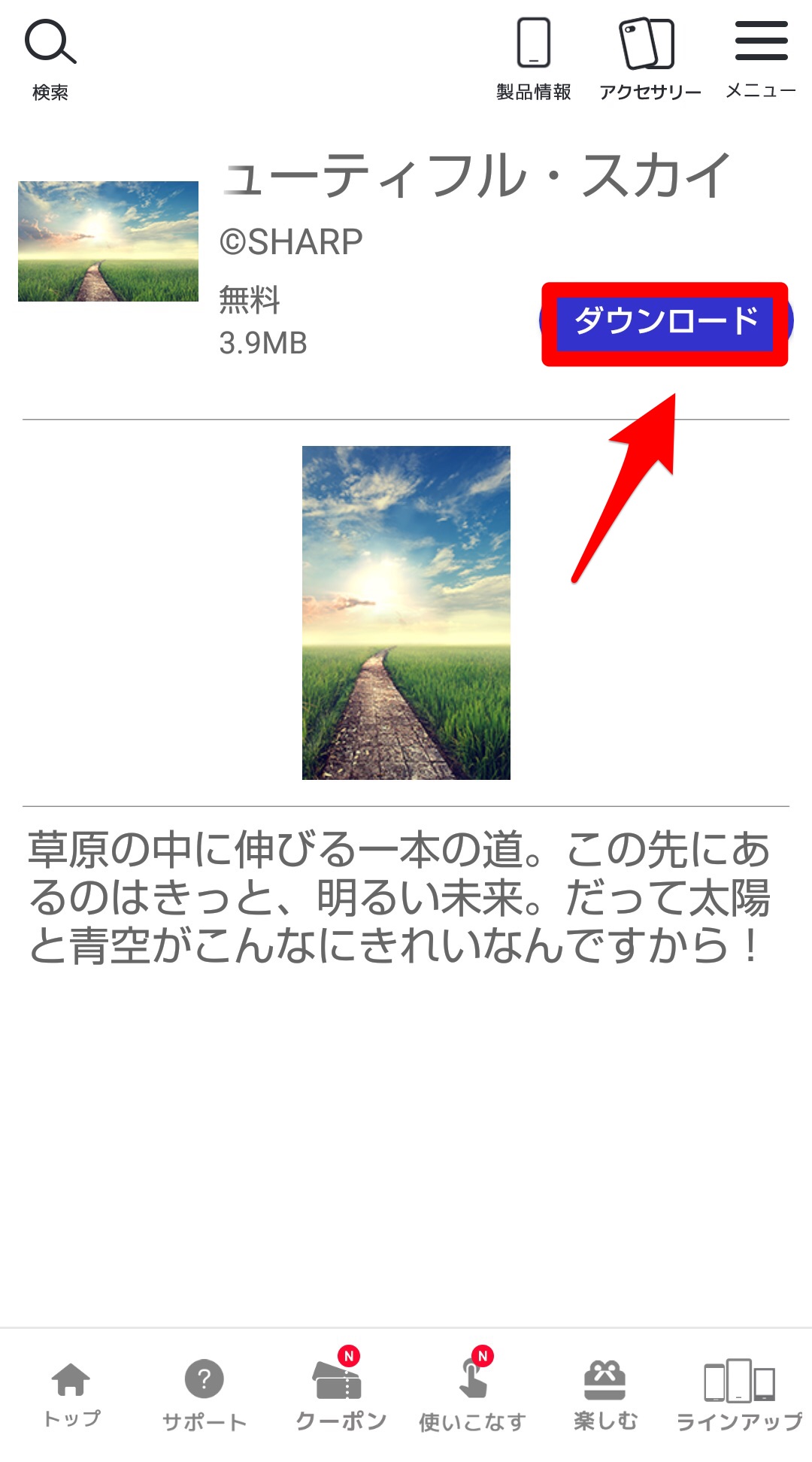
ポップアップが表示されるの「OK」をクリックしましょう。
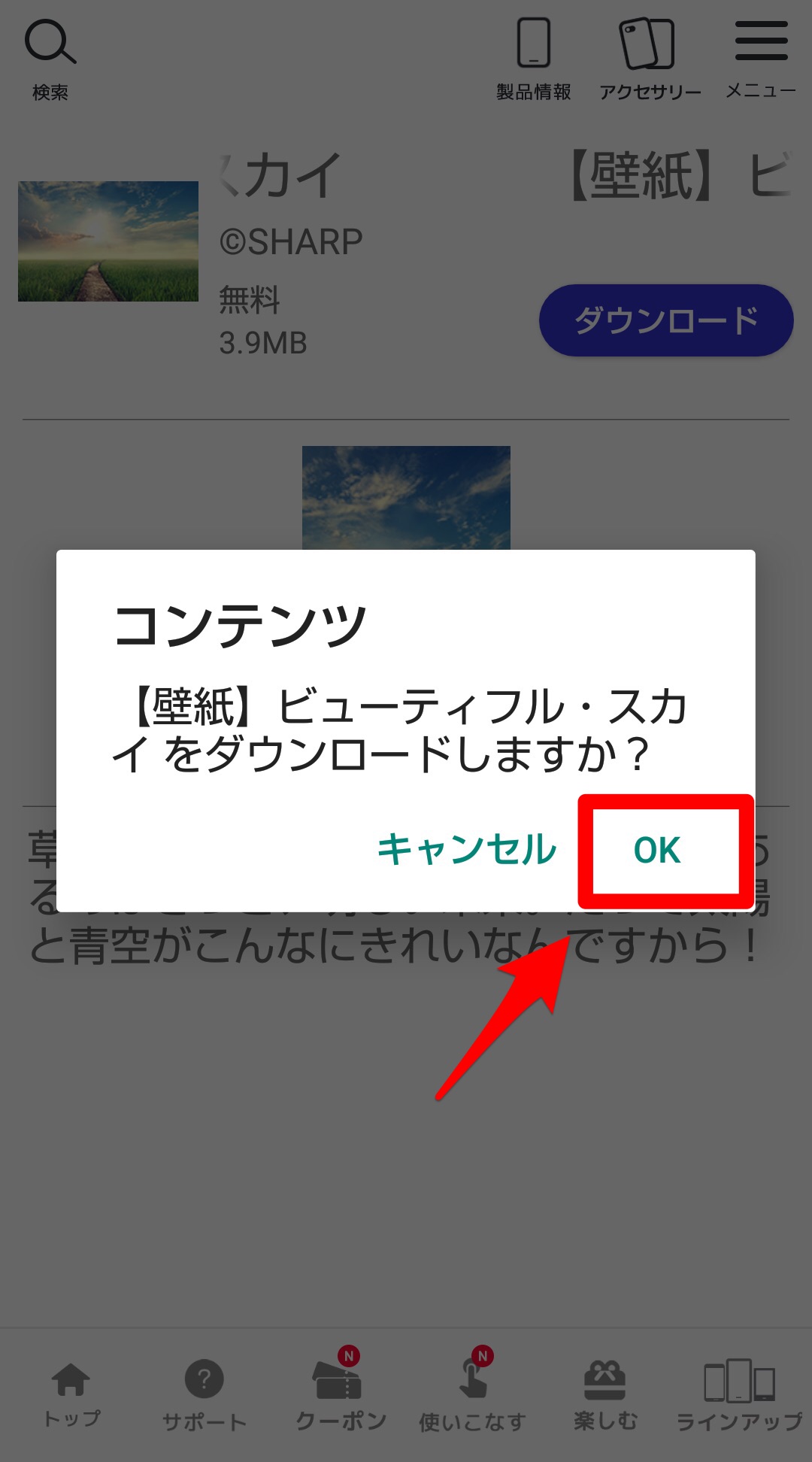
ダウンロードが終了するので「設定しない」をクリックします。
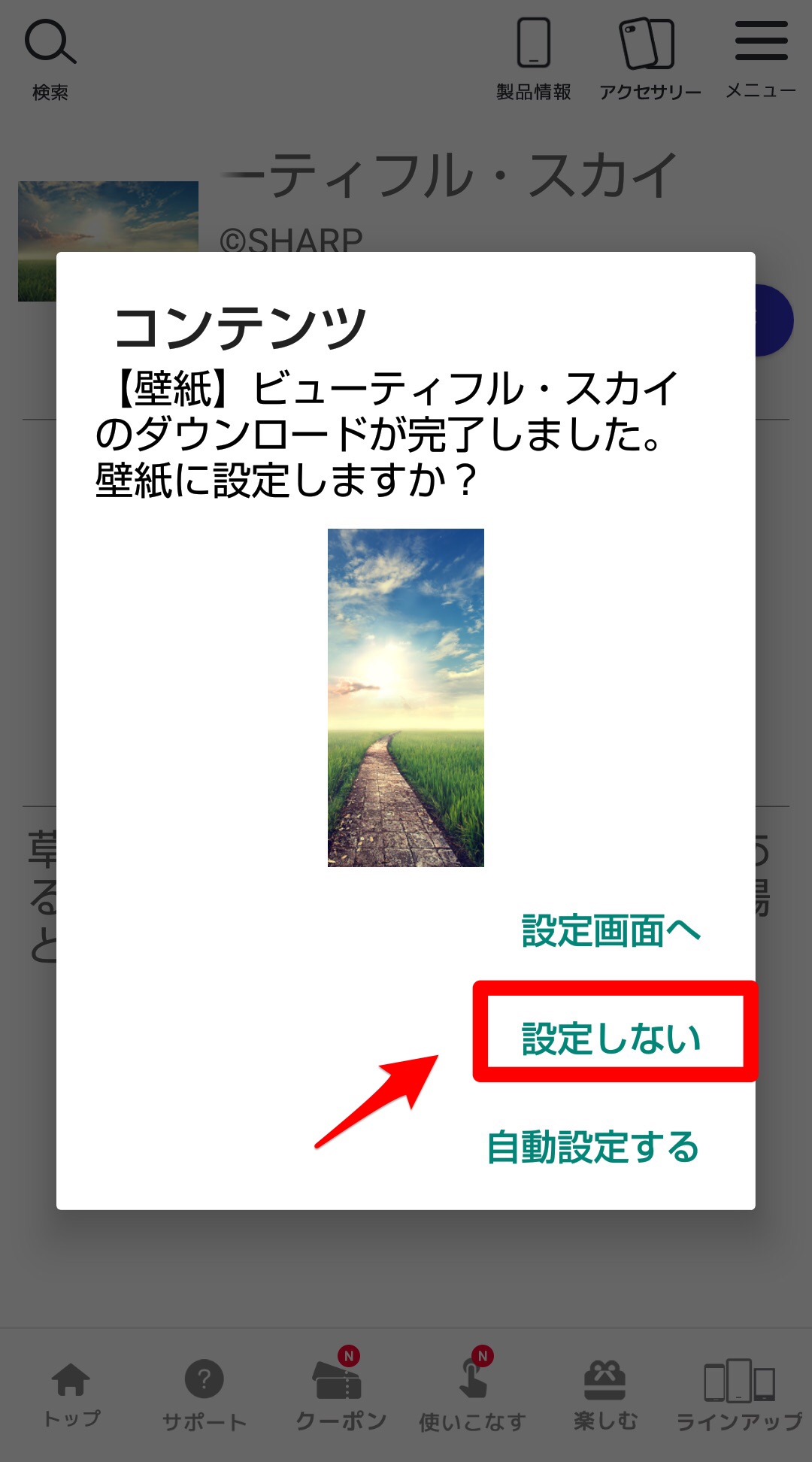
次にダウンロードした壁紙をキーボードの背景に設定します。「設定」→「システム」→「言語と入力」→「Gboard」→「テーマ」と進みましょう。「テーマ」画面に「マイテーマ」があるのでクリックします。
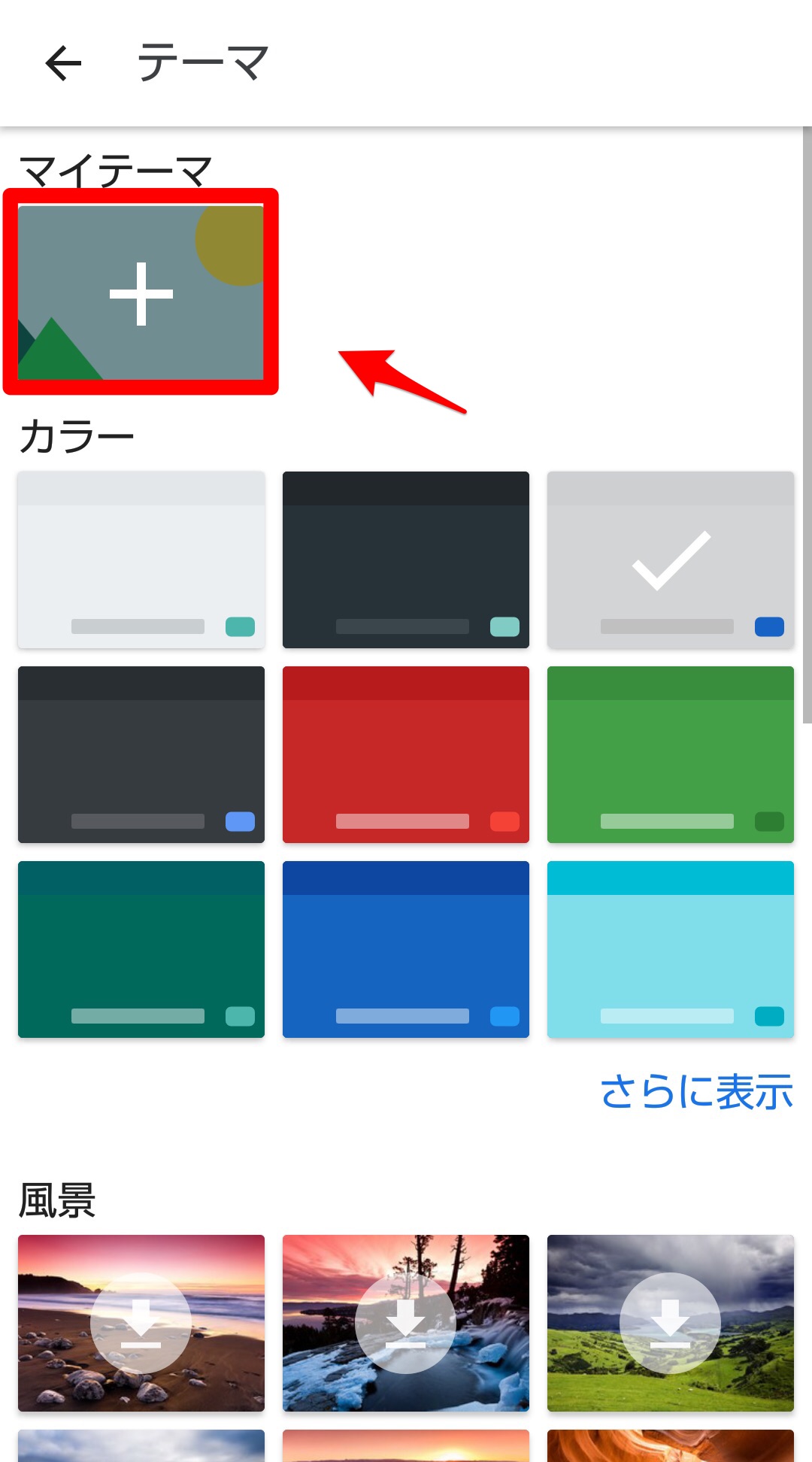
コンテンツマネージャーアプリが立ち上がるので「画像」をクリックしましょう。
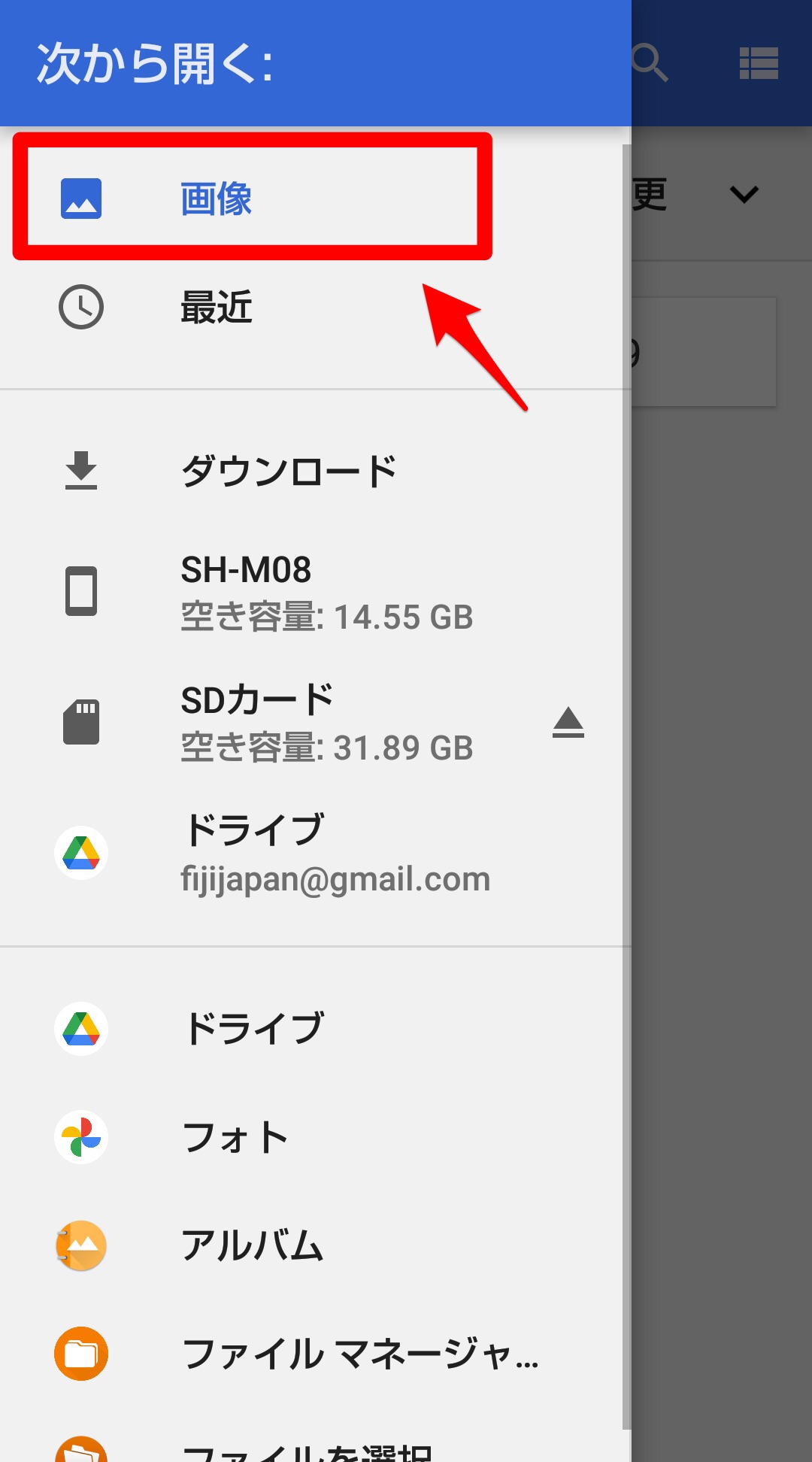
先ほどダウンロードした壁紙を選択しクリックします。
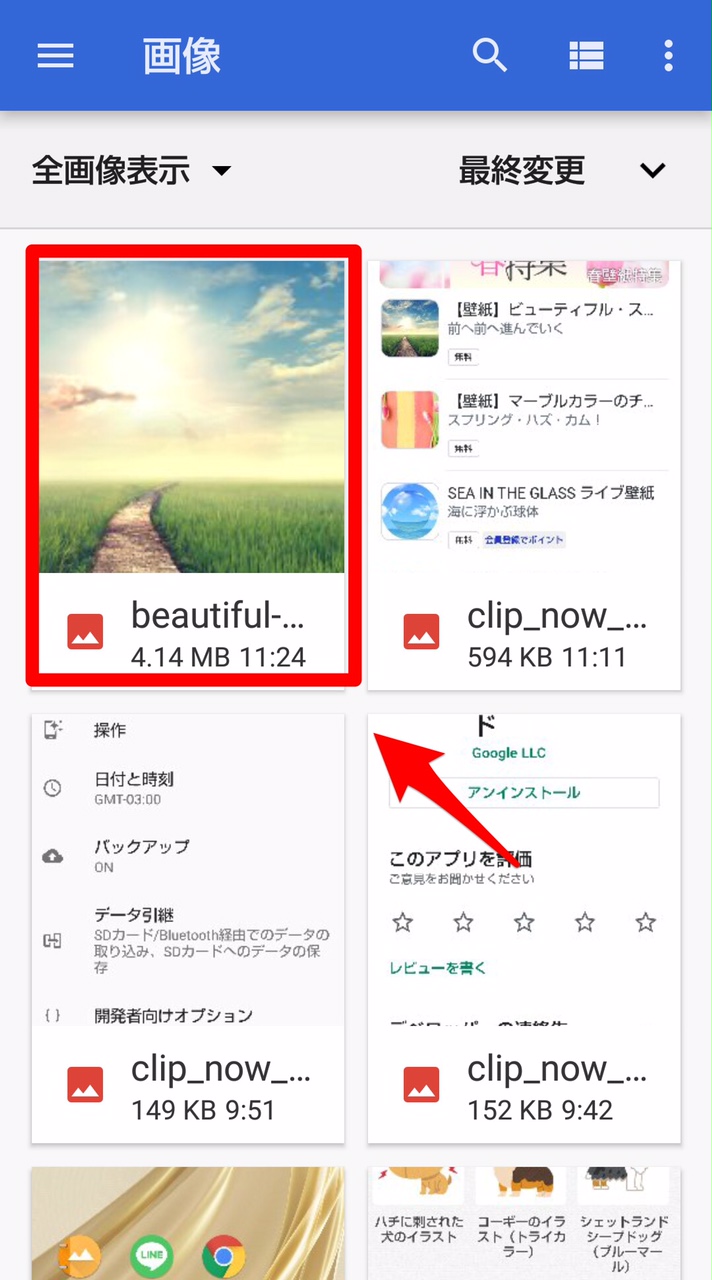
キーボードの背景にするための調整画面が立ち上がるので、背景にしたい部分を選択し「次へ」をクリックしましょう。
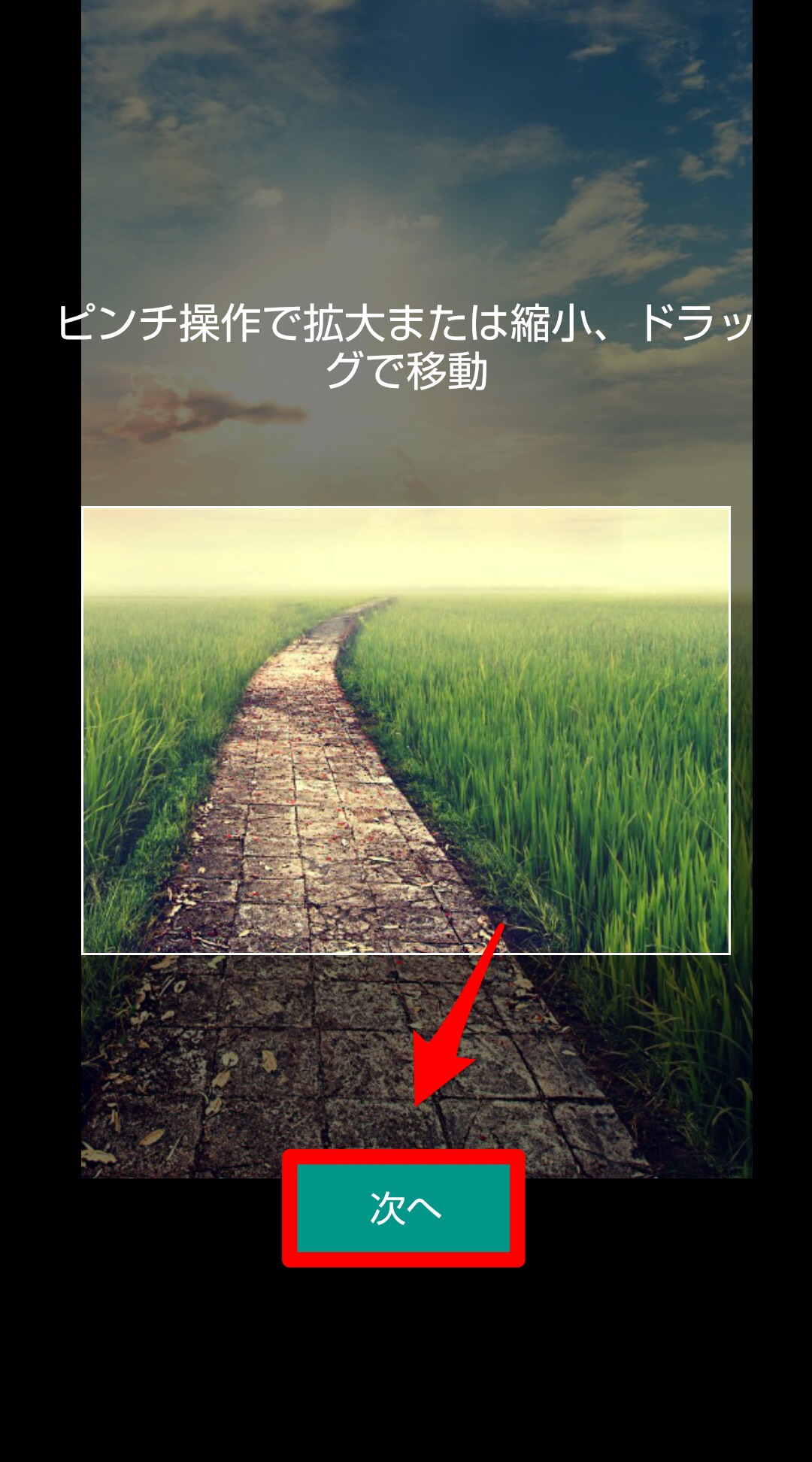
明るさの調整をしたら「完了」をクリックします。
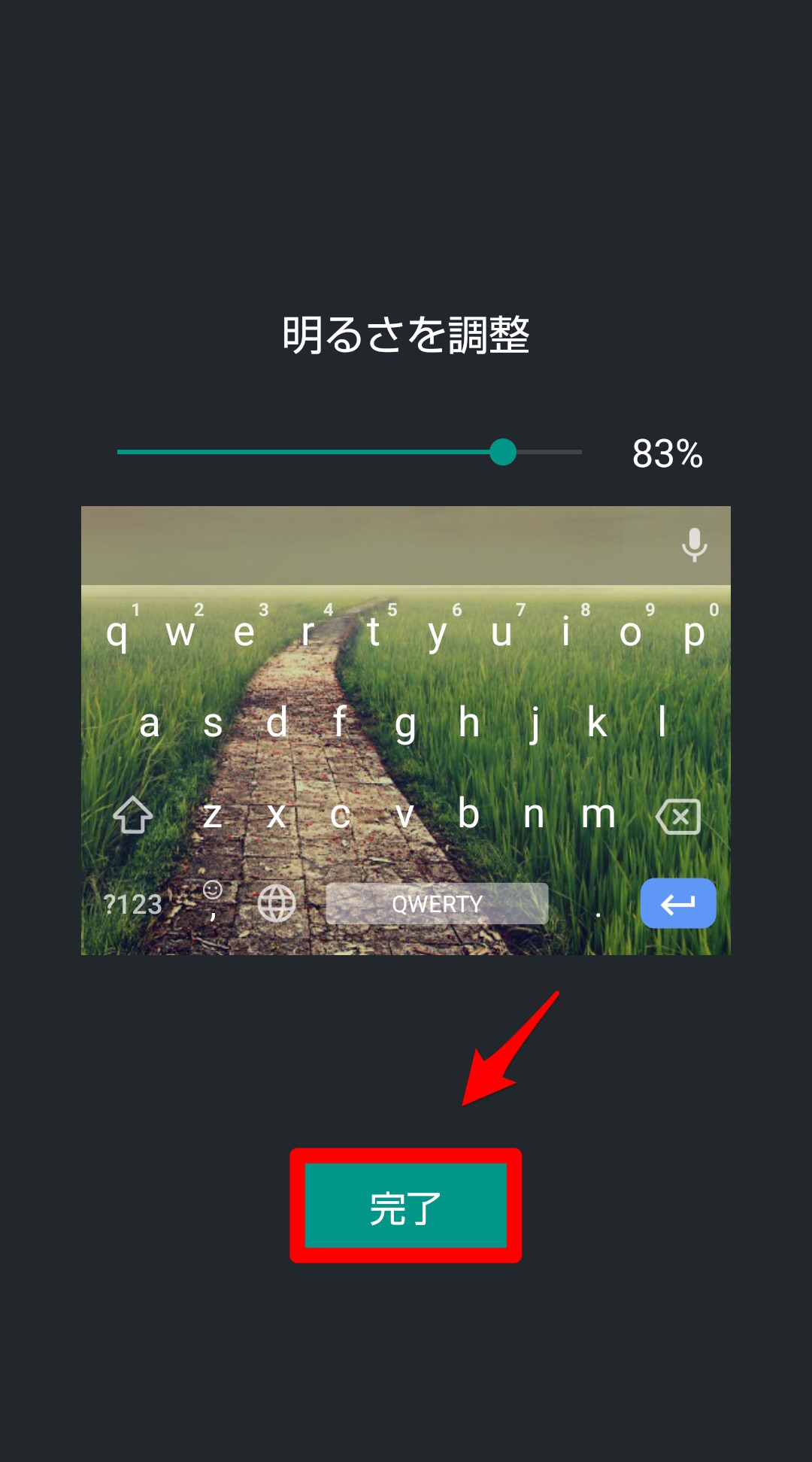
LINEアプリのトークルームを開き、テキスト入力欄をタップしましょう。変更した壁紙が反映されています。